AutoCAD2017是一款非常专业的绘图软件,很多用户说不知道怎么通过这个软件导入图片和描图。让我们通过这篇文章向您介绍一下。
1.打开AutoCAD,在工具栏中选择“插入-栅格参考图形”
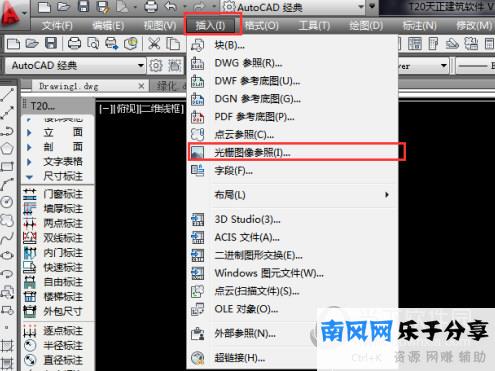
2.选择要插入的图片,选择插入类型-插入点-确定,将图片插入到计算机辅助设计中。
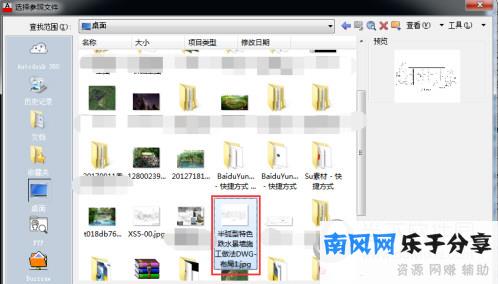
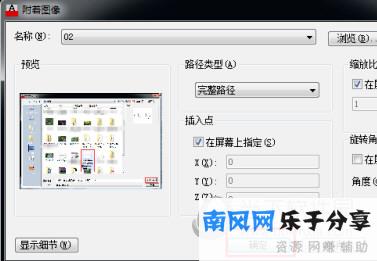

3.选择图片,右键选择[图片]-[调整];在弹出的调整对话框中,调整亮度、对比度、淡入等。使图片的背景颜色调整到自己的屏幕亮度,方便绘图。
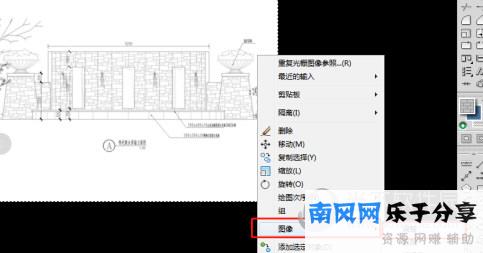
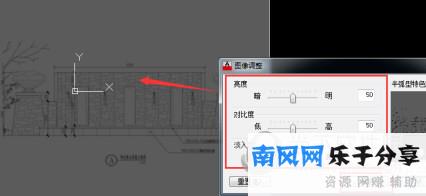
4.如图:先在图片上画一条直线作为参考,将整个图片缩放到实际比例,再画一条实际大小的直线,如图:先在图片上画一条直线AB,再画一条5250 mm的直线CD。
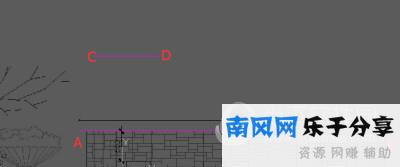
5.选择直线AB和底图,按快捷键AL,指定源点为直线AB的前端面对直线CD的前端,直线AB的后端面对直线CD。基于远点缩放选择[是]。
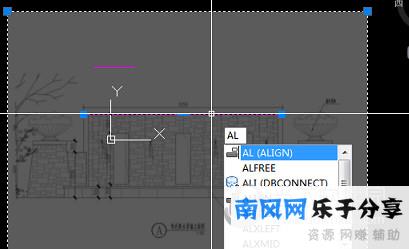

6.这样就可以得到一条与图片实际尺寸一致的直线,然后就可以对着画了。规范画图。如图。
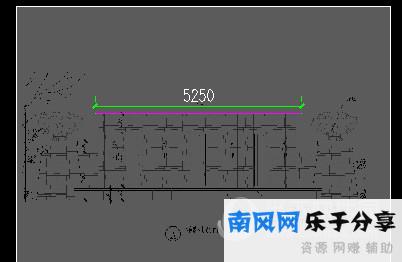
7.一定要找一条已知大小的线来缩放。
好了,以上是边肖带给你的& ldquo如何导入2017CAD &rdquo中的图片追踪;希望能帮到你。
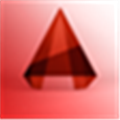
CAD 2017中文版破解版
类别:欧特克尺寸:545.8米语言:简体中文
评分:10
下载地址


